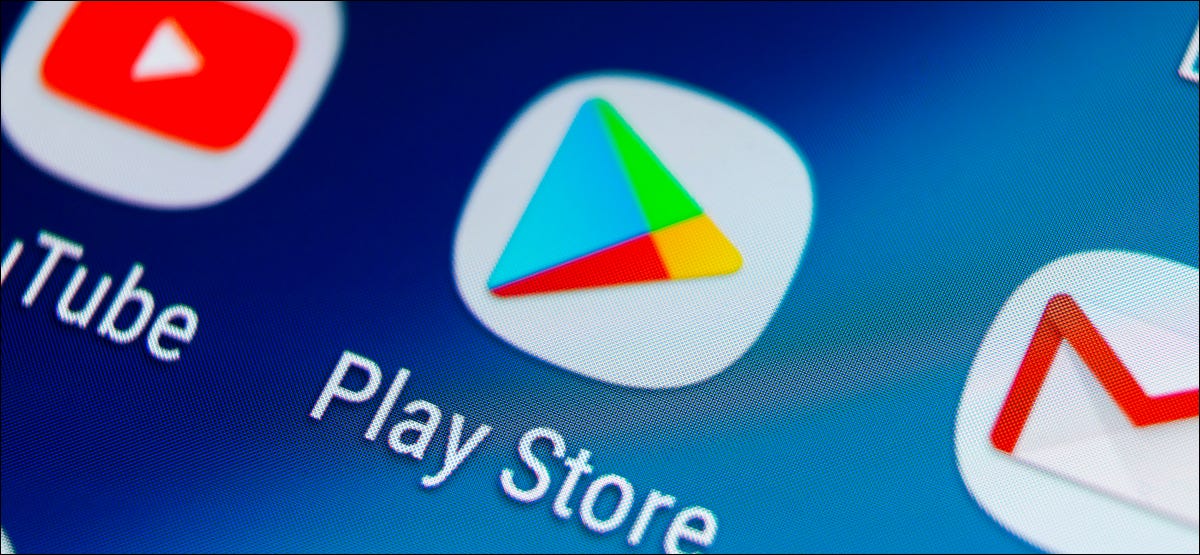
如何在 Android 上检查应用程序更新
检查更新的位置与您下载应用程序和游戏时访问的位置相同——Google Play 商店。在您的 Android 手机或平板电脑上打开 Play 商店应用,然后点击右上角的个人资料图标。
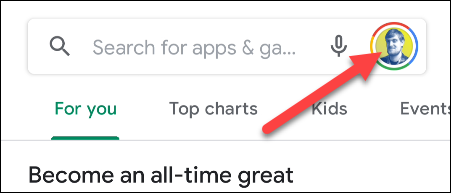
从出现的菜单中选择“管理应用程序和游戏”。
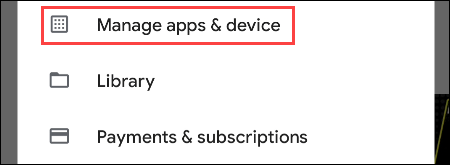
在下一个屏幕上,您需要查找“可用更新”或“所有应用程序最新”。如果你看到后者,你可以停在这里。
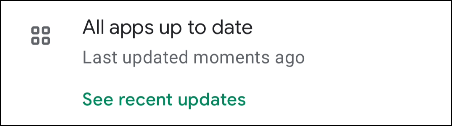
如果您看到“更新可用”,请点击“全部更新”以立即安装所有更新,或选择“查看详细信息”以首先查看更新。
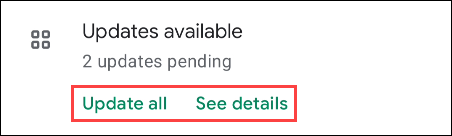
选择“查看详细信息”将带您进入“更新”选项卡。在这里,您可以选择单个应用程序旁边的“更新”按钮,也可以点击“全部更新”以立即更新所有内容。
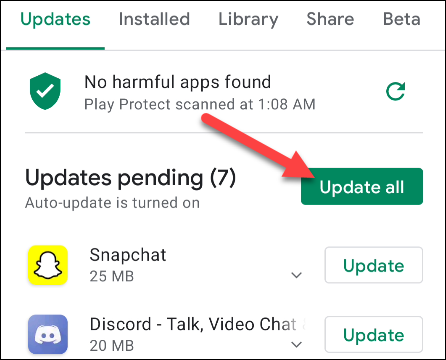
就是这样!更新将开始下载和安装。您可以看到用应用程序图标周围的圆圈表示的进度。
如何自动更新 Android 应用程序
如果您对定期检查应用和游戏更新不感兴趣,您可以允许应用在 Play 商店中自动更新。
打开 Play 商店应用,然后点按右上角的个人资料图标。
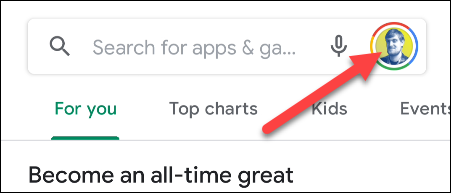
从弹出菜单中选择“设置”。
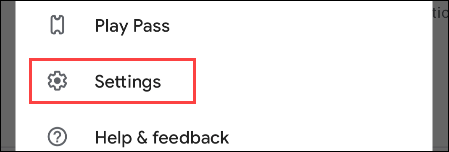
展开“常规”部分并选择“自动更新应用程序”。
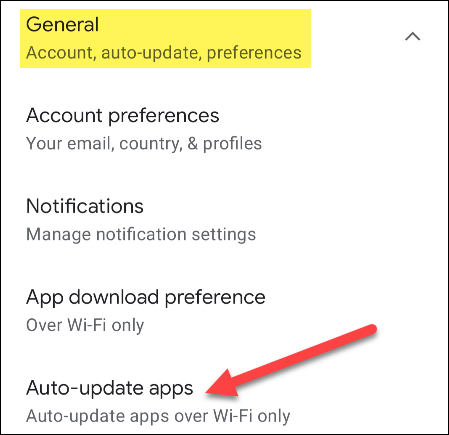
确保选择了“通过任何网络”或“仅通过 Wi-Fi”,然后点击“完成”。
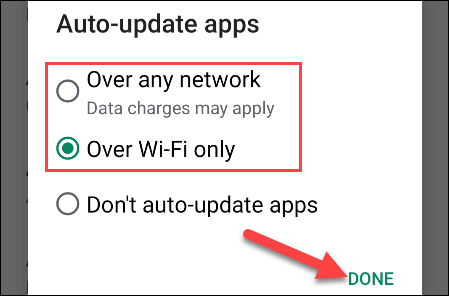
每个应用程序现在都可以在后台自动更新。如果您不想自动更新某个特定应用或游戏,请转到该应用的 Play 商店列表,然后点击右上角的三点菜单图标。
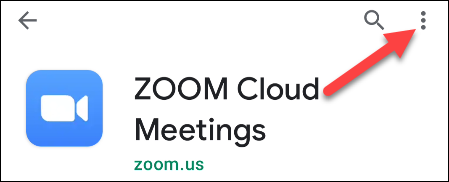
取消选中“启用自动更新”选项。
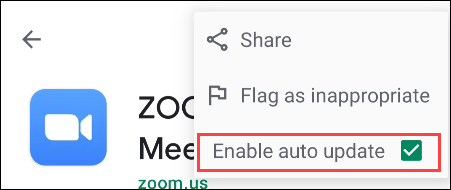
这就是更新 Android 应用和游戏的全部内容!请务必定期检查以确保您的应用程序正在更新,以确保您的 Android 手机或平板电脑安全。
正文完